

发布时间:2019-12-24 10: 35: 20
作者:深蓝
对音乐的剪辑和合成是我们在制作音频的时候经常要做的事,可以使音乐更加的完美以及达到预期的效果。有什么软件可以使音乐剪辑和合成更加的简单、便捷呢?小编使用的是会声会影视频剪辑软件2019版本,对本次音乐剪辑和合成操作进行演示。
1. 到中文官网进行会声会影2019下载,打开会声会影视频剪辑软件,在音乐轨道上单击鼠标右键,出现下拉菜单,从菜单中选择“插入音频”选项,再点击“到音乐轨”的选项。
.png)
2.插入剪辑的音频,我们可以看到,音乐轨道上已经加载了需要剪辑的音频,但是这样的状态不利于下一步的剪辑,这时可以点击“混音器”选项,让音频的波形显示出来。
.png)
3. 点击“混音器”选项后,通过音频的波形图可以看到前面一段音频没有声音,在剪辑时可以把这一段剪去。
.png)
4. 挪动时间指针至有声音的位置或者需要剪辑的区域,在音频文件上单击鼠标右键,出现下拉菜单,在菜单中选择“分割素材”选项,这样音频就被分割成两段了。
.png)
5. 单击需要剪掉的音频片段,音频周围会出现黄色的方框,再点击鼠标右键,出现下拉菜单,点击“删除”选项,则被选中的音频片段就被剪辑掉了。
.png)
6.如图6所示,音频的前端就被剪辑掉了。
.png)
7. 下面进行音频的合成操作,首先导入需要合成的音频文件,如图7所示,导入“音频2”。
.png)
8.音频的合成操作很简单,直接用鼠标把“音频2”拖至“音频1”片段之后,就可以实现音频合成的操作了。
.png)
9. 点击放大按钮,把音频的波形放大,可以看到衔接的地方波形不匹配,会出现音乐断层现象,因此还需要根据波形来剪辑多余的音频片段,使音乐合成更加的完美。
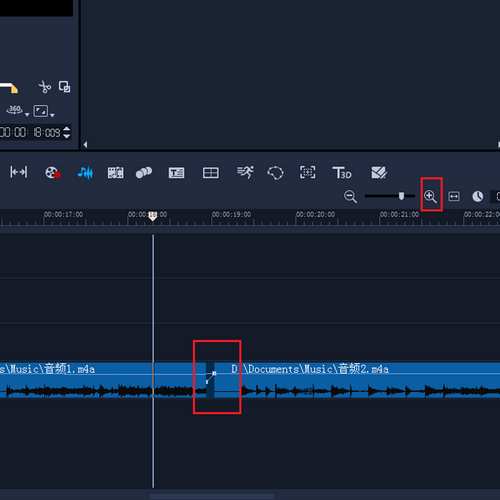
10.如果要加长音频的时间,直接复制需要添加的音频文件或音频片段,再点击音频尾端处,音频就粘贴了,这样也可以使音频合成。
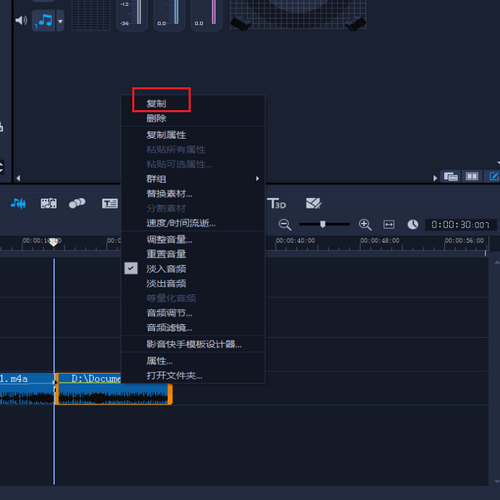
以上就是音频剪辑和合成的操作,小编推荐使用会声会影视频剪辑软件,可以更加方便地实现各种音频、视频的制作,此版本的视频编辑功能强大,可以提供超过100多种编制功能与效果,可导出多种常见的视频格式,甚至可直接制作成光盘。大家也可以了解一下:音频剪辑软件哪个好用
展开阅读全文
︾
一款专业级的视频剪辑软件,必定具备完善的音频编辑能力。以会声会影视频剪辑软件为例,即使是简单的音轨分离操作,软件也提供了多种方式供用户选择。灵活的编辑方式,让用户的创作需求得到了充分满足。有关会声会影音乐轨没声音,会声会影的音轨分离在哪里的问题,本文将进行详细介绍。
查看详情生活中大家都喜欢拍照和录制视频用来记录美好有趣的事情,而将这些素材制作成视频不仅是当下很流行的方式,也会让视频的记录更加的动感时尚,易于和亲朋分享。譬如:可爱的宝宝成长视频,毕业视频、旅游视频、聚会视频,或情侣视频等等。而制作的前提就需要一款专业的照片视频制作软件。下面为大家推荐一款把照片做成视频的免费软件——会声会影。
查看详情